Od aplikacji Google Apps do usługi Office 365 dla firm
|
|
|
- Marcin Podgórski
- 9 lat temu
- Przeglądów:
Transkrypt
1 Od aplikacji Google Apps do usługi Office 365 dla firm Rozpoczynanie pracy z nową usługą Usługa Office 365 dla firm ma inny wygląd niż aplikacje Google Apps. Po zalogowaniu się jest wyświetlany następujący widok, w którym można rozpocząć pracę. Po pierwszych kilku tygodniach będziesz po zalogowaniu przechodzić bezpośrednio do wiadomości . Szybkie łącza Przechodzenie bezpośrednio do wiadomości , kalendarza, kontaktów, przechowywanych plików i witryn sieci Web. Ustawienia Zarządzanie ustawieniami usługi Office 365, zmienianie hasła i wiele innych funkcji. Tryb online Informacje o funkcjach trybu online w usłudze Office 365. Komputery PC i Mac Instalowanie najnowszych wersji aplikacji klasycznych pakietu Office, które zawierają dodatkowe funkcje i umożliwiają zaawansowane edytowanie w trybie offline. Telefon i tablet Praca w dowolnym miejscu za pomocą telefonu i tabletu.
2 Co to jest usługa Office 365 dla firm? Usługa Office 365 dla firm jest podobna do aplikacji Google Apps dla firm, więc migracja będzie dosyć łatwa. Usługa Office 365 oferuje następujące możliwości: Dostęp do poczty za pomocą dowolnego urządzenia podłączonego do Internetu. Przechowywanie wszystkich plików w trybie online, bez potrzeby używania dysku twardego. Synchronizowanie dokumentów z komputerem na potrzeby dostępu w trybie offline. Instalowanie aplikacji klasycznych pakietu Office, oferujących lepsze funkcje i wydajność, również w trybie offline. Jak zalogować się do usługi Office 365? 1. W przeglądarce sieci web przejdź na stronę 2. Wpisz nazwę konta organizacji i hasło, a następnie wybierz pozycję Zaloguj. Na przykład: j.michalski@contoso.com lub j.michalski@contoso.onmicrosoft.com Po zalogowaniu się do usługi Office 365 masz szybki dostęp do następujących usług: Outlook Czytanie i wysyłanie wiadomości . Kontakty Komunikowanie się ze współpracownikami. OneDrive dla Firm Przechowywanie dokumentów firmowych. Wprowadzenie do usługi Office 365 Kalendarz Planowanie spotkań i terminów (w trybie online lub wymagających kontaktu osobistego). Kanał aktualności Obserwowanie witryn i osób. Witryny Dostęp do witryn zespołu. Przy kilku pierwszych logowaniach w usłudze Office 365 będą dostępne linki do wszystkich narzędzi, szkoleń i informacji niezbędnych do szybkiego rozpoczęcia pracy. Po tym początkowym okresie będziesz po zalogowaniu przechodzić bezpośrednio do wiadomości .
3 Rzeczy, których możesz szukać w usłudze Office 365 dla firm Ta tabela ułatwia przechodzenie do określonych usług w usłudze Office 365. Usługa W aplikacjach Google Apps dla firm W usłudze Office 365 dla firm Poczta Gmail Outlook Kalendarz Kalendarz Kalendarz Książka adresowa trybu online Kontakty Kontakty Społeczności Hangouty Kanał aktualności Przechowywanie plików Dysk OneDrive dla Firm Witryny Witryny Witryny programu SharePoint Dokumenty Dokumenty Word Arkusze kalkulacyjne Arkusze Excel Prezentacje Prezentacje PowerPoint
4 Współpraca z innymi osobami Udostępnianie dokumentów Niezależnie od miejsca przechowywania dokumentów, arkuszy i prezentacji można łatwo udostępniać je innym osobom zarówno wewnątrz, jak i na zewnątrz organizacji. Gdy udostępnisz dokument, osoby, które mają go recenzować lub edytować, otrzymają wiadomość z linkiem do niego. Zarówno Ty, jak i współpracownicy możecie jednym kliknięciem otworzyć go z niemal dowolnego miejsca, praktycznie na każdym urządzeniu. 1. Wybierz dokument. 2. Udostępnij. Office Online W aplikacjach Office Online współpraca jest na pierwszymi miejscu. Razem ze współpracownikami możesz równocześnie wprowadzać podstawowe zmiany w tym samym dokumencie, arkuszu lub prezentacji. Widzisz, kto edytuje zawartość i jakie zmiany zostały wprowadzone. Brakuje przycisku Zapisz? Bez obaw, w aplikacjach Office Online zmiany są automatycznie zapisywane podczas pracy. Potrzebujesz więcej opcji? Otwórz aplikację klasyczną, aby uzyskać dostęp do wszystkich funkcji programu PowerPoint, Word lub Excel. Udostępnianie Równoczesne edytowanie razem z innymi osobami w aplikacjach Office Online. 3. Wpisz nazwę lub adres e- mail recenzenta. Kto wprowadza zmiany? Sprawdzanie, czy inne osoby edytują tę samą prezentację. 4. Udostępnij. Zmiany Wyświetlanie komentarzy i zmian wszystkich recenzentów.
5 Synchronizowanie usługi Office 365 z urządzeniem W czasie podróży zawsze masz dostęp do wiadomości , kalendarza i kontaktów z usługi Office 365 na telefonie z systemem Windows Phone, telefonie lub tablecie z systemem Android albo na urządzeniu ipad lub iphone. Możesz także synchronizować, wyświetlać i edytować dokumenty programu Word, skoroszyty programu Excel i prezentacje programu PowerPoint bezpośrednio na wielu smartfonach i tabletach. Konfigurowanie usługi Office 365 na urządzeniu Po dodaniu konta usługi Office 365 do urządzenia możesz korzystać ze środowiska online w dowolnym miejscu i czasie. Oto jak to zrobić: Aby uzyskać więcej informacji o urządzeniach przenośnych, zobacz Korzystanie z usługi Office 365 na urządzeniach przenośnych ( W przypadku systemu Windows Phone zobacz Konfigurowanie usługi Office 365 na telefonie z systemem Windows Phone ( W przypadku telefonu iphone lub tabletu ipad zobacz Konfigurowanie usługi Office 365 na telefonie iphone lub tablecie ipad ( W przypadku telefonu z systemem Android zobacz Konfigurowanie usługi Office 365 na telefonie z systemem Android ( W przypadku innych urządzeń zobacz Konfigurowanie usługi Office 365 na innych urządzeniach (
6 Praca w trybie offline Chcesz pracować bez połączenia z Internetem? Zanim wyruszysz w drogę, możesz zsynchronizować dokumenty lub całe foldery z komputerem. Po powrocie do trybu online wprowadzone zmiany zostaną automatycznie zsynchronizowane. Instalowanie klasycznej wersji pakietu Office 2013 z usługi Office 365 Jeśli na Twoim komputerze nie ma jeszcze pakietu Office 2013, zainstaluj go z usługi Office Komputer PC i Mac. Jak działa synchronizacja? Przy pierwszej synchronizacji usługi OneDrive dla Firm lub witryny programu SharePoint na urządzeniu zostanie utworzony skojarzony folder o nazwie OneDrive dla Firm lub SharePoint. Dokumenty zostaną automatycznie pobrane do tego folderu. Od tego momentu możesz pracować w trybie offline bez utraty wprowadzanych zmian. Synchronizowanie Pobieranie najnowszych wersji dokumentów. 2. Zainstaluj. Synchronizowane elementy Lista dokumentów w bibliotece usługi OneDrive dla Firm. 3. Uruchom, a następnie wykonaj pozostałe instrukcje instalacji. Twoje urządzenie Lokalizacja zawierająca kopie dokumentów zsynchronizowanych z biblioteką usługi OneDrive dla Firm. Aby uzyskać więcej informacji, zobacz Instalowanie pakietu Office na komputerze PC lub Mac z usługą Office 365 dla firm ( Aby szybko rozpocząć pracę, zobacz Przewodniki Szybki start dla pakietu Office 2013 (
7 Program Outlook w sieci web Aplikacja Outlook Web App zapewnia dostęp do poczty , kalendarza i kontaktów. Na dowolnym komputerze lub urządzeniu z połączeniem internetowym możesz zalogować się do usługi Office 365, a następnie wybrać pozycję Outlook. Czytanie wiadomości i wysyłanie odpowiedzi Nowe wiadomości są wyświetlane u góry Skrzynki odbiorczej. Odpowiedzi Wybieranie sposobu odpowiedzi z poziomu okienka podglądu. Kontaktowanie się z innymi osobami, planowanie spotkań i inne funkcje Po otrzymaniu wiadomości od innej osoby możesz szybko dodać jej informacje kontaktowe, rozpocząć rozmowę lub połączenie telefoniczne, zaplanować spotkanie albo wysłać wiadomość bezpośrednio z karty profilu tej osoby. Dostępność Sprawdzanie bieżącego stanu nadawcy. Kontakty Dodawanie informacji kontaktowych nadawcy jednym kliknięciem. Kalendarz Planowanie spotkania z nadawcą. Tworzenie i wysyłanie nowych wiadomości Wystarczy kilka czynności, aby wysłać nową wiadomość. 1. Nowy. 2. Zredaguj wiadomość. Okienko podglądu Szybkie przeglądanie wiadomości i wysyłanie odpowiedzi. 3. Wybierz pozycję Wyślij. Wysyłanie wiadomości błyskawicznych w programie Lync Jeśli musisz skontaktować się z kimś natychmiast, w aplikacji Lync dla usługi Office 365 możesz rozpocząć rozmowę bądź połączenie audio lub wideo, dołączyć do spotkania online, a nawet udostępnić dokument lub ekran innym osobom. Rozmowy za pomocą wiadomości błyskawicznych Błyskawiczne kontaktowanie się z inną osobą przy użyciu wiadomości błyskawicznych. Wiadomości błyskawiczne audio Aby nawiązać bardziej osobisty kontakt, możesz przekształcić wiadomość błyskawiczną w połączenie telefoniczne. Aby uzyskać więcej informacji na temat wiadomości błyskawicznych programu Lync, zobacz Wysyłanie wiadomości błyskawicznej (
8 Rzeczy, których możesz szukać w aplikacji Outlook Web App W poniższej tabeli można znaleźć niektóre z najczęściej używanych narzędzi i poleceń dotyczących poczty . Zadanie W usłudze Gmail W aplikacji Outlook Web App Wysyłanie odpowiedzi automatycznych w trakcie pobytu poza biurem Kliknij pozycję > Ustawienia > karta Ogólne i przewiń w dół do pozycji Wiadomość o nieobecności. > Ustaw odpowiedzi automatyczne > i wybierz odpowiednie opcje. Zmienianie sposobu wyświetlania i organizowania wiadomości Kliknij pozycję > Ustawienia > karta Ogólne, Widok wątku. Sortuj według, aby zmienić widok bezpośrednio w Skrzynce odbiorczej. Oznaczanie wiadomości flagami i etykietami Kliknij, aby oznaczyć wiadomość gwiazdką, lub kliknij pozycję Etykiety, aby dodać etykietę do wiadomości . Wybierz flagę bezpośrednio w Skrzynce odbiorczej w celu wykonania dalszych czynności albo kliknij wiadomość prawym przyciskiem myszy i wybierz pozycję Kategoryzuj, aby oznaczyć wiadomość etykietą. Tworzenie podpisu i dodawanie go do wiadomości Kliknij pozycję > Ustawienia > karta Ogólne i przewiń w dół do pozycji Podpis. > Opcje > Ustawienia > Poczta.
9 OneDrive dla Firm Usługa OneDrive dla Firm jest miejscem do przechowywania plików w trybie online. Zapisane w niej dokumenty, skoroszyty i prezentacje są prywatne, dopóki nie udostępnisz ich innym osobom. Możesz także otwierać i edytować je z dowolnego miejsca, w którym jest dostępne połączenie internetowe. Tworzenie dokumentu w usłudze OneDrive dla Firm Bezpośrednio w usłudze OneDrive dla Firm można utworzyć dokument. Pakiet Office Online zawierający aplikacje Word Online, Excel Online i PowerPoint Online umożliwia wykonywanie podstawowych zadań i automatyczne zapisywanie dokumentów w usłudze OneDrive. 1. OneDrive dla Firm. Otwieranie dokumentu z usługi Office 365 W aplikacji Office Online albo w aplikacji klasycznej Word, Excel lub PowerPoint można szybko otworzyć dokument, skoroszyt bądź prezentację. Aplikacja klasyczna Wybierz dokument, a następnie wybierz pozycję Edytuj w celu uruchomienia aplikacji klasycznej. Tryb online Kliknij lub naciśnij nazwę pliku, aby uruchomić aplikację Office Online. Usuwanie dokumentu w usłudze OneDrive dla Firm Usuwanie dokumentów jest proste. 1. Zaznacz dokument, który chcesz usunąć. 2. Zarządzaj. 2. Wybierz pozycję Nowy. 3. Wybierz typ pliku: dokument, skoroszyt lub prezentacja. 3. Usuń.
10 Rzeczy, których możesz szukać w usłudze OneDrive dla Firm W poniższej tabeli można znaleźć niektóre z najczęściej używanych narzędzi i poleceń w usłudze OneDrive dla Firm. Zadanie Na Dysku Google W usłudze OneDrive dla Firm Tworzenie nowego dokumentu, prezentacji lub arkusza kalkulacyjnego Kliknij pozycję Utwórz i określ, jaki element chcesz utworzyć. Nowy i określ, jaki element chcesz utworzyć. Przekazywanie pliku Przekaż i dodaj pliki. Przekaż i dodaj pliki. Synchronizowanie plików i praca w trybie offline Zainstaluj Dysk Google, aby przekazywać dokumenty. Nie możesz jednak edytować plików bez połączenia z Internetem, jeśli nie korzystasz z przeglądarki sieci Web Chrome. Synchronizuj dla wybranych plików. Wprowadź zmiany w trybie offline, a pliki zostaną automatycznie zaktualizowane po ponownym nawiązaniu połączenia z Internetem.
11 Witryny programu SharePoint ułatwiają komunikację i współpracę w zespole Jeśli chcesz obserwować działania innego zespołu w swoim kanale aktualności, utworzyć nową witrynę intranetową zespołu, współpracować nad projektami w grupie czy po prostu przechowywać, udostępniać i recenzować dokumenty zespołu, możesz wykorzystać wszechstronne funkcje witryn programu SharePoint. Obserwowanie lub udostępnianie ulubionej witryny programu SharePoint W interesującej Cię witrynie wybierz pozycję Udostępnij, aby udostępnić witrynę innym członkom swojej grupy. Obserwuj, aby dodać witrynę do swojego kanału aktualności. Wyświetlanie działań z obserwowanej witryny w swoim kanale aktualności Jeśli ulubiona witryna ma kanał aktualności, możesz otrzymywać z niej ważne aktualizacje w swoim kanale aktualności. W witrynie kliknij pozycję Obserwuj. Wiadomości i działania z tej witryny będą wyświetlane na stronie Twojego kanału aktualności. Tworzenie nowej witryny zespołu Wystarczy kilka naciśnięć lub kliknięć, aby rozpocząć tworzenie nowej witryny. Aby utworzyć profesjonalny blog czy witrynę do współpracy, która ułatwi koordynację działań zespołu, możesz zacząć od podstaw lub wybrać jeden z szablonów. Nowy, aby rozpocząć tworzenie nowej witryny. Tworzenie dokumentu, skoroszytu lub prezentacji Nowy dokument możesz utworzyć bezpośrednio w bibliotece dokumentów w witrynie zespołu. Aplikacje Word, Excel i PowerPoint Online obsługują wszystkie podstawowe zadania, automatycznie zapisując wyniki pracy w bibliotece dokumentów. Wszyscy recenzenci mogą równocześnie edytować ten sam dokument. 1. Witryny. 2. Nowy. 3. Dokument programu Word. Możesz również tworzyć skoroszyty programu Excel, prezentacje programu PowerPoint i inne elementy.
12 Rzeczy, których możesz szukać w witrynach programu SharePoint Poniżej przedstawiono kilka typowych sposobów pracy z Witrynami Google oraz odpowiadające im czynności w witrynach programu SharePoint. Czynność W Witrynach Google W witrynach programu SharePoint Otrzymywanie powiadomień o zmianach strony Na dowolnej stronie kliknij pozycję Otwórz menu więcej akcji, a następnie kliknij pozycję Subskrybuj zmiany na stronie. 1. W witrynie wybierz kartę Strona. 2. Prześlij mi alert, a następnie wybierz pozycję Ustaw alert na tej stronie. Tworzenie nowej strony w witrynie 1. Na stronie głównej kliknij pozycję Nowa strona. 2. Utwórz stronę, a następnie kliknij pozycję Utwórz. 1. W witrynie wybierz pozycję Ustawienia. 2. Dodaj stronę. 3. Wpisz nazwę nowej strony, a następnie wybierz pozycję Utwórz. 4. Na karcie Formatowanie tekstu utwórz stronę, a następnie wybierz pozycję Zapisz. Zmienianie motywu, kolorów i czcionek witryny 1. Na dowolnej stronie kliknij pozycję Otwórz więcej akcji > Zarządzaj witryną. 2. Kliknij pozycję Motywy, kolory i czcionki. 3. Wprowadź odpowiednie zmiany i kliknij pozycję Zapisz. 1. W witrynie wybierz pozycję Edytuj. 2. Na karcie Formatowanie tekstu wprowadź zmiany, a następnie wybierz pozycję Zapisz.
13 Rzeczy, których możesz szukać w witrynach programu SharePoint Czynność (ciąg dalszy) W Witrynach Google W witrynach programu SharePoint Dołączanie pliku z komputera Na dowolnej stronie kliknij pozycję Dodaj plik. W dowolnej bibliotece witryny wybierz pozycję Przekaż. Ustawianie witryny jako prywatnej 1. Na dowolnej stronie kliknij pozycję Otwórz menu więcej akcji > Zarządzaj witryną. 2. W obszarze Ustawienia dostępu kliknij pozycję Tylko współpracownicy. 1. W usłudze Office 365 wybierz pozycję Nowy. 2. W obszarze Prywatność wybierz pozycję Prywatna tylko zatwierdzeni członkowie mogą wyświetlać jej zawartość. Odzyskiwanie usuniętej strony 1. Na dowolnej stronie kliknij pozycję Otwórz więcej akcji > Zarządzaj witryną. 2. Kliknij pozycję Elementy usunięte. 3. Wybierz stronę do odzyskania i kliknij pozycję Przywróć. 1. Ustawienia. 2. Zawartość witryny. 3. Kosz. 4. Wybierz stronę do odzyskania, a następnie wybierz pozycję Przywróć zaznaczone elementy.
14 Word, Excel i PowerPoint Niezależnie od tego, czy zaczynasz pracę w aplikacji klasycznej czy w trybie online w usłudze Office 365, możesz utworzyć dokument dowolnego typu (dokument programu Word, skoroszyt programu Excel i prezentację programu PowerPoint), a następnie zapisać go w usłudze OneDrive dla Firm lub w bibliotece dokumentów programu SharePoint. Otwieranie dokumentu z usługi Office 365 Szybkie otwieranie dokumentu z usługi OneDrive dla Firm lub z witryny zespołu programu SharePoint. W tym przykładzie jest otwierany skoroszyt w aplikacji Excel Online. Excel Online Aby automatycznie otworzyć skoroszyt w aplikacji Excel Online, należy wybrać jego nazwę. Otwieranie ostatnio używanych dokumentów w aplikacjach klasycznych Podczas otwierania dokumentu w aplikacji klasycznej, w tym przypadku Word 2013, dostępne są wszystkie lokalizacje przechowywania: Witryny programu SharePoint, usługa OneDrive dla Firm oraz komputer. OneDrive dla Firm Lokalizacja umożliwiająca dostęp do informacji przechowywanych w trybie online. SharePoint Otwieranie dokumentów z witryny zespołu programu SharePoint. Ostatnio używane dokumenty Uzyskiwanie szybkiego dostępu do dokumentów w ich lokalizacjach domyślnych. Usuwanie dokumentu z usługi Office 365 Wystarczy kilka czynności, aby łatwo usunąć dokument, w tym przypadku prezentację. 1. Zaznacz prezentację, którą chcesz usunąć. 2. Wybierz pozycję Zarządzaj. 3. Wybierz pozycję Usuń. OneDrive.com Logowanie się przy użyciu konta Microsoft w celu uzyskania dostępu do dokumentów osobistych.
15 Rzeczy, których możesz szukać w aplikacji Word Online W poniższej tabeli można znaleźć niektóre z najczęściej używanych narzędzi i poleceń w aplikacji Word Online. Zadanie W Dokumentach Google W aplikacji Word Online Zmienianie interlinii oraz stosowanie formatowania i stylów do tekstu Narzędzia główne. Wstawianie tabel, obrazów, hiperlinków nagłówków i stopek lub numerów stron Kliknij pozycję Wstaw i określ, jaki element chcesz wstawić. Wstawianie i określ, jaki element chcesz wstawić. Ustawianie marginesów, zmienianie orientacji strony lub zmienianie odstępów Kliknij pozycję Plik > Ustawienia strony i wprowadź zmiany w oknie podręcznym. Układ strony, aby zmienić ustawienia strony lub odstępy akapitów. Sprawdzanie pisowni i przeglądanie komentarzy Recenzja, aby sprawdzić pisownię i wyświetlić komentarze. Udostępnianie informacji innym osobom Udostępnij.
16 Rzeczy, których możesz szukać w aplikacji Excel Online W poniższej tabeli można znaleźć niektóre z najczęściej używanych narzędzi i poleceń w aplikacji Excel Online. Zadanie W Arkuszach Google W aplikacji Excel Online Zawijanie tekstu w komórce Ta funkcja jest domyślnie wyłączona. Kliknij pozycję Zawijaj tekst. Zawijaj tekst. Przeglądanie komentarzy Kliknij pozycję Wstaw, a następnie przewiń w dół do pozycji Skomentuj. Recenzuj. Wstawianie wykresów, tabel, linków i komentarzy Kliknij pozycję Wstaw, a następnie przewiń w dół w celu dodania elementu. Wstawianie. Zmienianie formatowania i stylów Narzędzia główne.
17 Rzeczy, których możesz szukać w aplikacji PowerPoint Online W poniższej tabeli można znaleźć niektóre z najczęściej używanych narzędzi i poleceń w aplikacji PowerPoint Online. Zadanie W Prezentacjach Google W aplikacji PowerPoint Online Dodawanie slajdów, stosowanie układu, zmienianie czcionek, wyrównywanie kształtów i stosowanie szybkich stylów Narzędzia główne. Wstawianie tabel, obrazów, kształtów, obiektów SmartArt, wykresów, komentarzy, nagłówka i stopki oraz obiektów WordArt Kliknij pozycję Wstaw. Wstawianie. Stosowanie motywu, zmienianie koloru motywu oraz zmienianie rozmiaru lub tła slajdu Kliknij pozycję Projektuj i wprowadź zmiany w oknie podręcznym. Projektowanie. Stosowanie lub dostosowywanie chronometrażu przejścia Kliknij pozycję Slajdy i przewiń w dół do pozycji Zmień przejście. Przejścia.
18 Potrzebujesz więcej informacji? Skorzystaj z Centrum szkoleniowego usługi Office 365 ( w którym można znaleźć dodatkowe przewodniki Szybki Start i klipy wideo z instrukcjami. Konfigurowanie urządzenia
Przewodnik Szybki start
 Używanie usługi Office 365 na telefonie z systemem Android Przewodnik Szybki start Sprawdzanie poczty e-mail Skonfiguruj telefon z systemem Android w celu wysyłania i odbierania poczty za pomocą konta
Używanie usługi Office 365 na telefonie z systemem Android Przewodnik Szybki start Sprawdzanie poczty e-mail Skonfiguruj telefon z systemem Android w celu wysyłania i odbierania poczty za pomocą konta
Używanie usługi Office 365 na telefonie iphone lub tablecie ipad
 Używanie usługi Office 365 na telefonie iphone lub tablecie ipad Przewodnik Szybki start Sprawdzanie poczty e-mail Skonfiguruj telefon iphone lub tablet ipad w celu wysyłania i odbierania poczty za pomocą
Używanie usługi Office 365 na telefonie iphone lub tablecie ipad Przewodnik Szybki start Sprawdzanie poczty e-mail Skonfiguruj telefon iphone lub tablet ipad w celu wysyłania i odbierania poczty za pomocą
Używanie usługi Office 365 na telefonie z systemem Windows Phone
 Używanie usługi Office 365 na telefonie z systemem Windows Phone Przewodnik Szybki start Sprawdzanie poczty e-mail Skonfiguruj telefon z systemem Windows Phone w celu wysyłania i odbierania poczty za pomocą
Używanie usługi Office 365 na telefonie z systemem Windows Phone Przewodnik Szybki start Sprawdzanie poczty e-mail Skonfiguruj telefon z systemem Windows Phone w celu wysyłania i odbierania poczty za pomocą
Przewodnik Szybki start
 Przewodnik Szybki start Dzięki bezpiecznemu dostępowi, udostępnianiu i magazynowi plików możesz zrobić więcej, gdziekolwiek jesteś. Zaloguj się do swojej subskrypcji usługi Office 365 i wybierz program
Przewodnik Szybki start Dzięki bezpiecznemu dostępowi, udostępnianiu i magazynowi plików możesz zrobić więcej, gdziekolwiek jesteś. Zaloguj się do swojej subskrypcji usługi Office 365 i wybierz program
Przewodnik Szybki start
 Przewodnik Szybki start Program Microsoft Outlook 2013 wygląda inaczej niż wcześniejsze wersje, dlatego przygotowaliśmy ten przewodnik, aby skrócić czas nauki jego obsługi. Dostosowywanie programu Dostosuj
Przewodnik Szybki start Program Microsoft Outlook 2013 wygląda inaczej niż wcześniejsze wersje, dlatego przygotowaliśmy ten przewodnik, aby skrócić czas nauki jego obsługi. Dostosowywanie programu Dostosuj
Przewodnik Szybki start
 Przewodnik Szybki start Program Microsoft Word 2013 wygląda inaczej niż wcześniejsze wersje, dlatego przygotowaliśmy ten przewodnik, aby skrócić czas nauki jego obsługi. Pasek narzędzi Szybki dostęp Te
Przewodnik Szybki start Program Microsoft Word 2013 wygląda inaczej niż wcześniejsze wersje, dlatego przygotowaliśmy ten przewodnik, aby skrócić czas nauki jego obsługi. Pasek narzędzi Szybki dostęp Te
APLIKACJA SHAREPOINT
 APLIKACJA SHAREPOINT Spis treści 1. Co to jest SharePoint?... 2 2. Tworzenie nowej witryny SharePoint (obszar roboczy)... 2 3. Gdzie znaleźć utworzone witryny SharePoint?... 3 4. Personalizacja obszaru
APLIKACJA SHAREPOINT Spis treści 1. Co to jest SharePoint?... 2 2. Tworzenie nowej witryny SharePoint (obszar roboczy)... 2 3. Gdzie znaleźć utworzone witryny SharePoint?... 3 4. Personalizacja obszaru
Przewodnik Szybki start
 Przewodnik Szybki start Program Microsoft Visio 2013 wygląda inaczej niż wcześniejsze wersje, dlatego przygotowaliśmy ten przewodnik, aby skrócić czas nauki jego obsługi. Zaktualizowane szablony Szablony
Przewodnik Szybki start Program Microsoft Visio 2013 wygląda inaczej niż wcześniejsze wersje, dlatego przygotowaliśmy ten przewodnik, aby skrócić czas nauki jego obsługi. Zaktualizowane szablony Szablony
Przechowuj, synchronizuj i udostępniaj swoje materiały
 Przechowuj, synchronizuj i udostępniaj swoje materiały 1 Przechowuj swoje materiały Przeciągnij dokument do swojego folderu usługi OneDrive dla Firm i upuść go. Teraz, gdy twoje materiały są przechowywane
Przechowuj, synchronizuj i udostępniaj swoje materiały 1 Przechowuj swoje materiały Przeciągnij dokument do swojego folderu usługi OneDrive dla Firm i upuść go. Teraz, gdy twoje materiały są przechowywane
Przewodnik Szybki start
 Przewodnik Szybki start Program Microsoft Publisher 2013 wygląda inaczej niż wcześniejsze wersje, dlatego przygotowaliśmy ten przewodnik, aby skrócić czas nauki jego obsługi. Pasek narzędzi Szybki dostęp
Przewodnik Szybki start Program Microsoft Publisher 2013 wygląda inaczej niż wcześniejsze wersje, dlatego przygotowaliśmy ten przewodnik, aby skrócić czas nauki jego obsługi. Pasek narzędzi Szybki dostęp
Klient poczty elektronicznej
 Klient poczty elektronicznej Microsoft Outlook 2010 wysyłaj i odbieraj pocztę elektroniczną, zarządzaj kalendarzem, kontaktami oraz zadaniami. Aplikacja Outlook 2010 to narzędzie spełniające wszystkie
Klient poczty elektronicznej Microsoft Outlook 2010 wysyłaj i odbieraj pocztę elektroniczną, zarządzaj kalendarzem, kontaktami oraz zadaniami. Aplikacja Outlook 2010 to narzędzie spełniające wszystkie
Przewodnik Szybki start
 Przewodnik Szybki start Program Microsoft PowerPoint 2013 wygląda inaczej niż wcześniejsze wersje, dlatego przygotowaliśmy ten przewodnik, aby skrócić czas nauki jego obsługi. Znajdowanie potrzebnych informacji
Przewodnik Szybki start Program Microsoft PowerPoint 2013 wygląda inaczej niż wcześniejsze wersje, dlatego przygotowaliśmy ten przewodnik, aby skrócić czas nauki jego obsługi. Znajdowanie potrzebnych informacji
Przewodnik Szybki start
 Przewodnik Szybki start Program Microsoft PowerPoint 2013 wygląda inaczej niż wcześniejsze wersje, dlatego przygotowaliśmy ten przewodnik, aby skrócić czas nauki jego obsługi. Znajdowanie potrzebnych informacji
Przewodnik Szybki start Program Microsoft PowerPoint 2013 wygląda inaczej niż wcześniejsze wersje, dlatego przygotowaliśmy ten przewodnik, aby skrócić czas nauki jego obsługi. Znajdowanie potrzebnych informacji
Microsoft Office 365 omówienie usług
 Microsoft Office 365 omówienie usług Wszystkie niezbędne funkcje w jednym miejscu. Oferta Office 365 łączy usługi biurowe firmy Microsoft w chmurze w pojedynczym bardzo bezpiecznym, niezawodnym i wszechstronnym
Microsoft Office 365 omówienie usług Wszystkie niezbędne funkcje w jednym miejscu. Oferta Office 365 łączy usługi biurowe firmy Microsoft w chmurze w pojedynczym bardzo bezpiecznym, niezawodnym i wszechstronnym
Witamy w usłudze Dropbox!
 Jak zacząć korzystać z Dropbox: 1 2 3 4 Bezpiecznie przechowuj pliki Weź swoje materiały, dokąd tylko zechcesz Wysyłaj duże pliki Współpracuj nad plikami Witamy w usłudze Dropbox! 1 Bezpiecznie przechowuj
Jak zacząć korzystać z Dropbox: 1 2 3 4 Bezpiecznie przechowuj pliki Weź swoje materiały, dokąd tylko zechcesz Wysyłaj duże pliki Współpracuj nad plikami Witamy w usłudze Dropbox! 1 Bezpiecznie przechowuj
Miej wszystkich po (i na) swojej stronie
 Miej wszystkich po (i na) swojej stronie 1 Stwórz swoją witrynę za pomocą kilku kliknięć Tworzenie witryny jest proste wystarczy kliknąć przycisk nowa witryna i nadać twojej witrynie nazwę. Każda witryna
Miej wszystkich po (i na) swojej stronie 1 Stwórz swoją witrynę za pomocą kilku kliknięć Tworzenie witryny jest proste wystarczy kliknąć przycisk nowa witryna i nadać twojej witrynie nazwę. Każda witryna
Kalendarz. Przewodnik Szybki start
 Kalendarz Przewodnik Szybki start Planowanie spotkania programu Lync Prowadź konwersacje twarzą w twarz i częściej komunikuj się zdalnie, zamiast ciągle podróżować dzięki spotkaniom online w programie
Kalendarz Przewodnik Szybki start Planowanie spotkania programu Lync Prowadź konwersacje twarzą w twarz i częściej komunikuj się zdalnie, zamiast ciągle podróżować dzięki spotkaniom online w programie
TABLET - UDOSTĘPNIANIE DOKUMENTÓW
 TABLET - UDOSTĘPNIANIE DOKUMENTÓW Sposobów przygotowania materiałów i możliwości ich udostępniania jest całe mnóstwo. Nawet nie można podać jednej (najłatwiejszej) metody. Wszystko zależy od: wiedzy i
TABLET - UDOSTĘPNIANIE DOKUMENTÓW Sposobów przygotowania materiałów i możliwości ich udostępniania jest całe mnóstwo. Nawet nie można podać jednej (najłatwiejszej) metody. Wszystko zależy od: wiedzy i
Microsoft Office 2016 Krok po kroku
 Joan Lambert Curtis Frye Microsoft Office 2016 Krok po kroku Przekład: Leszek Biolik, Krzysztof Kapustka, Marek Włodarz APN Promise, Warszawa 2016 Spis treści Wprowadzenie.........................................................ix
Joan Lambert Curtis Frye Microsoft Office 2016 Krok po kroku Przekład: Leszek Biolik, Krzysztof Kapustka, Marek Włodarz APN Promise, Warszawa 2016 Spis treści Wprowadzenie.........................................................ix
Czym. jest. Odkryj nowe możliwości dla swojej firmy dzięki usłudze Office 365. Twoje biuro tam, gdzie Ty. Nowy Office w chmurze.
 Czym 365? jest Office Odkryj nowe możliwości dla swojej firmy dzięki usłudze Office 365. To aplikacje Office, które znasz i lubisz, powiązane z olbrzymimi możliwościami chmury obliczeniowej wideokonferencje
Czym 365? jest Office Odkryj nowe możliwości dla swojej firmy dzięki usłudze Office 365. To aplikacje Office, które znasz i lubisz, powiązane z olbrzymimi możliwościami chmury obliczeniowej wideokonferencje
Microsoft SharePoint 2013 Krok po kroku
 Olga M. Londer Penelope Coventry Microsoft SharePoint 2013 Krok po kroku Przekład: Natalia Chounlamany APN Promise, Warszawa 2013 Spis treści Wprowadzenie...ix O autorkach...xvii Podziękowania...xviii
Olga M. Londer Penelope Coventry Microsoft SharePoint 2013 Krok po kroku Przekład: Natalia Chounlamany APN Promise, Warszawa 2013 Spis treści Wprowadzenie...ix O autorkach...xvii Podziękowania...xviii
Dostęp do poczty za pomocą przeglądarki internetowej
 Dostęp do poczty za pomocą przeglądarki internetowej Wstęp Dostęp do poczty za pomocą przeglądarki internetowej zarówno przed zmianą systemu poczty, jak i po niej, odbywa się poprzez stronę http://mail.kozminski.edu.pl.
Dostęp do poczty za pomocą przeglądarki internetowej Wstęp Dostęp do poczty za pomocą przeglądarki internetowej zarówno przed zmianą systemu poczty, jak i po niej, odbywa się poprzez stronę http://mail.kozminski.edu.pl.
Internetowy serwis Era mail Aplikacja sieci Web
 Internetowy serwis Era mail Aplikacja sieci Web (www.login.eramail.pl) INSTRUKCJA OBSŁUGI Spis treści Internetowy serwis Era mail dostępny przez komputer z podłączeniem do Internetu (aplikacja sieci Web)
Internetowy serwis Era mail Aplikacja sieci Web (www.login.eramail.pl) INSTRUKCJA OBSŁUGI Spis treści Internetowy serwis Era mail dostępny przez komputer z podłączeniem do Internetu (aplikacja sieci Web)
Google, czyli wiele w jednym cz. 2/3 K O N R A D P O S T A W A
 Google, czyli wiele w jednym cz. 2/3 K O N R A D P O S T A W A Google Play play.google.com Sklep powiązany ze smartfonami i tabletami z systemem Android. Dawniej nazywał się Google Market, ale ewoluował
Google, czyli wiele w jednym cz. 2/3 K O N R A D P O S T A W A Google Play play.google.com Sklep powiązany ze smartfonami i tabletami z systemem Android. Dawniej nazywał się Google Market, ale ewoluował
Projektowanie przy uz yciu motywo w częś c 1: informacje podśtawowe
 Projektowanie przy uz yciu motywo w częś c 1: informacje podśtawowe Motyw to skoordynowany zestaw czcionek, kolorów i efektów wizualnych. Za pomocą pojedynczego kliknięcia można zastosować jeden z kilkudziesięciu
Projektowanie przy uz yciu motywo w częś c 1: informacje podśtawowe Motyw to skoordynowany zestaw czcionek, kolorów i efektów wizualnych. Za pomocą pojedynczego kliknięcia można zastosować jeden z kilkudziesięciu
Samouczek do korzystania z dokumentów Google
 Samouczek do korzystania z dokumentów Google dr Paweł Cieśla dr Małgorzata Nodzyńska Uniwersytet Pedagogiczny, im. Komisji Edukacji Narodowej, Kraków1 Samouczek do korzystania z dokumentów Google: Dokumenty
Samouczek do korzystania z dokumentów Google dr Paweł Cieśla dr Małgorzata Nodzyńska Uniwersytet Pedagogiczny, im. Komisji Edukacji Narodowej, Kraków1 Samouczek do korzystania z dokumentów Google: Dokumenty
Korzystanie z poczty e-mail i Internetu
 Korzystanie z poczty e-mail i Internetu Jesteś nowym użytkownikiem systemu Windows 7? Wiele elementów odpowiada funkcjom znanym z poprzednich wersji systemu Windows, możesz jednak potrzebować pomocy, aby
Korzystanie z poczty e-mail i Internetu Jesteś nowym użytkownikiem systemu Windows 7? Wiele elementów odpowiada funkcjom znanym z poprzednich wersji systemu Windows, możesz jednak potrzebować pomocy, aby
1.1.3 Praca online. Chcąc edytować plik mamy dwie możliwości korzystając z pełnej aplikacji (1) lub z wersji w przeglądarce (2).
 1.1.3 Praca online Wejście na OneDrive przez przeglądarkę, otworzenie i edycja istniejącego pliku w przeglądarce, tworzenie nowego pliku, tworzenie folderów, przenoszenie plików, właściwości plików. Jako
1.1.3 Praca online Wejście na OneDrive przez przeglądarkę, otworzenie i edycja istniejącego pliku w przeglądarce, tworzenie nowego pliku, tworzenie folderów, przenoszenie plików, właściwości plików. Jako
Microsoft SharePoint 2013 : krok po kroku / Olga M. Londer, Penelope Coventry. Warszawa, Spis treści. O autorkach.
 Microsoft SharePoint 2013 : krok po kroku / Olga M. Londer, Penelope Coventry. Warszawa, 2013 Spis treści Wprowadzenie O autorkach Podziękowania ix xvii xviii 1 Wprowadzenie do programu SharePoint 2013
Microsoft SharePoint 2013 : krok po kroku / Olga M. Londer, Penelope Coventry. Warszawa, 2013 Spis treści Wprowadzenie O autorkach Podziękowania ix xvii xviii 1 Wprowadzenie do programu SharePoint 2013
1. ROZPOCZYNANIE PRACY Z KOMPUTEREM
 Autor: Firma: 1. ROZPOCZYNANIE PRACY Z KOMPUTEREM 1.1. WPROWADZENIE 1.1.1. KOMPUTER I JEGO ZASTOSOWANIE 1.1.2. WNĘTRZE KOMPUTERA 1.1.3. SPRZĘT I OPROGRAMOWANIE 1.1.4. RODZAJE KOMPUTERÓW 1.1.5. SYSTEM WINDOWS
Autor: Firma: 1. ROZPOCZYNANIE PRACY Z KOMPUTEREM 1.1. WPROWADZENIE 1.1.1. KOMPUTER I JEGO ZASTOSOWANIE 1.1.2. WNĘTRZE KOMPUTERA 1.1.3. SPRZĘT I OPROGRAMOWANIE 1.1.4. RODZAJE KOMPUTERÓW 1.1.5. SYSTEM WINDOWS
Program modułów pakietu Microsoft Office 2007 zawartych na Platformie e-learning SITOS
 Program modułów pakietu Microsoft Office 2007 zawartych na Platformie e-learning SITOS Podstawy technologii informatycznych Sprzęt Podstawy Wydajność Pamięć operacyjna i przechowywanie danych Urządzenia
Program modułów pakietu Microsoft Office 2007 zawartych na Platformie e-learning SITOS Podstawy technologii informatycznych Sprzęt Podstawy Wydajność Pamięć operacyjna i przechowywanie danych Urządzenia
Przewodnik Szybki start
 Przewodnik Szybki start Program Microsoft Access 2013 wygląda inaczej niż wcześniejsze wersje, dlatego przygotowaliśmy ten przewodnik, aby skrócić czas nauki jego obsługi. Zmienianie rozmiaru ekranu lub
Przewodnik Szybki start Program Microsoft Access 2013 wygląda inaczej niż wcześniejsze wersje, dlatego przygotowaliśmy ten przewodnik, aby skrócić czas nauki jego obsługi. Zmienianie rozmiaru ekranu lub
Spis treści. Lekcja 1: PowerPoint informacje podstawowe 1. Lekcja 2: Podstawy pracy z prezentacjami 36. Umiejętności do zdobycia w tej lekcji 36
 Spis treści Lekcja 1: PowerPoint informacje podstawowe 1 Umiejętności do zdobycia w tej lekcji 1 Elementy programu 2 Poruszanie się po obszarze roboczym 2 Uruchamianie programu 2 UŜycie narzędzi ekranowych
Spis treści Lekcja 1: PowerPoint informacje podstawowe 1 Umiejętności do zdobycia w tej lekcji 1 Elementy programu 2 Poruszanie się po obszarze roboczym 2 Uruchamianie programu 2 UŜycie narzędzi ekranowych
Aplikacja mobilna Novell Vibe Szybki start
 Aplikacja mobilna Novell Vibe Szybki start Marzec 2015 Wprowadzenie Mobilny dostęp do witryny Novell Vibe może zostać dezaktywowany przez administratora systemu Vibe. Jeśli nie możesz uzyskać dostępu do
Aplikacja mobilna Novell Vibe Szybki start Marzec 2015 Wprowadzenie Mobilny dostęp do witryny Novell Vibe może zostać dezaktywowany przez administratora systemu Vibe. Jeśli nie możesz uzyskać dostępu do
BIBLIOTEKA LOKALNE CENTRUM WIEDZY PRAKTYCZNEJ PRZEWODNIK PO NARZĘDZIACH WARSZTAT NR 1: ARKUSZE KALKULACYJNE - MINI SKRYPT
 BIBLIOTEKA LOKALNE CENTRUM WIEDZY PRAKTYCZNEJ PRZEWODNIK PO NARZĘDZIACH WARSZTAT NR 1: ARKUSZE KALKULACYJNE - MINI SKRYPT 1. Wprowadzenie Arkusze kalkulacyjne Google umożliwiają łatwe tworzenie, udostępnianie
BIBLIOTEKA LOKALNE CENTRUM WIEDZY PRAKTYCZNEJ PRZEWODNIK PO NARZĘDZIACH WARSZTAT NR 1: ARKUSZE KALKULACYJNE - MINI SKRYPT 1. Wprowadzenie Arkusze kalkulacyjne Google umożliwiają łatwe tworzenie, udostępnianie
Podstawowe czynnos ci w programie Outlook
 Podstawowe czynnos ci w programie Outlook Program Outlook to zaawansowane narzędzie do zarządzania pocztą e-mail, kontaktami, kalendarzami i zadaniami. Aby w pełni wykorzystać jego możliwości, należy najpierw
Podstawowe czynnos ci w programie Outlook Program Outlook to zaawansowane narzędzie do zarządzania pocztą e-mail, kontaktami, kalendarzami i zadaniami. Aby w pełni wykorzystać jego możliwości, należy najpierw
Aplikacja Novell Filr 2.0 Web Szybki start
 Aplikacja Novell Filr 2.0 Web Szybki start Luty 2016 r. Szybki start Niniejszy dokument pomaga zapoznać się z systemem Novell Filr oraz ułatwia zrozumienie najistotniejszych pojęć i zadań. Informacje o
Aplikacja Novell Filr 2.0 Web Szybki start Luty 2016 r. Szybki start Niniejszy dokument pomaga zapoznać się z systemem Novell Filr oraz ułatwia zrozumienie najistotniejszych pojęć i zadań. Informacje o
3 Programy do tworzenia
 3 Programy do tworzenia prezentacji PowerPoint 2007 3.1. Tworzenie prezentacji w programie PowerPoint 2007 Tworzenie prezentacji w programie PowerPoint 2007 jest podobne jak w programie PowerPoint 2003.
3 Programy do tworzenia prezentacji PowerPoint 2007 3.1. Tworzenie prezentacji w programie PowerPoint 2007 Tworzenie prezentacji w programie PowerPoint 2007 jest podobne jak w programie PowerPoint 2003.
Usługi sieci Internet
 Cel ćwiczenie: Celem ćwiczenia jest przedstawienie usług dostępnych w sieci Internet. Uzyskane kompetencje Po zrealizowaniu tego ćwiczenia będziesz: potrafił założyć konto Microsoft wraz z kontem pocztowym;
Cel ćwiczenie: Celem ćwiczenia jest przedstawienie usług dostępnych w sieci Internet. Uzyskane kompetencje Po zrealizowaniu tego ćwiczenia będziesz: potrafił założyć konto Microsoft wraz z kontem pocztowym;
Warsztaty prowadzone są w oparciu o oficjalne wytyczne firmy Microsoft i pokrywają się z wymaganiami
 Microsoft Word 2013 Warsztaty prowadzone są w oparciu o oficjalne wytyczne firmy Microsoft i pokrywają się z wymaganiami egzaminu 77-418 Microsoft Office Specialist: Word 2013. Każdy słuchacz otrzymuje
Microsoft Word 2013 Warsztaty prowadzone są w oparciu o oficjalne wytyczne firmy Microsoft i pokrywają się z wymaganiami egzaminu 77-418 Microsoft Office Specialist: Word 2013. Każdy słuchacz otrzymuje
Novell Messenger 3.0.1 Mobile Szybki start
 Novell Messenger 3.0.1 Mobile Szybki start Maj 2015 Program Novell Messenger 3.0.1 i jego nowsze wersje są dostępne dla urządzeń przenośnych z systemami ios i Android oraz urządzeń BlackBerry. Dzięki możliwości
Novell Messenger 3.0.1 Mobile Szybki start Maj 2015 Program Novell Messenger 3.0.1 i jego nowsze wersje są dostępne dla urządzeń przenośnych z systemami ios i Android oraz urządzeń BlackBerry. Dzięki możliwości
Instrukcja korzystania z konsultacji online
 Instrukcja korzystania z konsultacji online Dostęp do konsultacji wymaga zalogowania się na konto przeznaczone dla uczestnika/uczestniczki projektu. Strona WWW projektu jak i witryny dla poszczególnych
Instrukcja korzystania z konsultacji online Dostęp do konsultacji wymaga zalogowania się na konto przeznaczone dla uczestnika/uczestniczki projektu. Strona WWW projektu jak i witryny dla poszczególnych
Instrukcja obsługi Microsoft Apps
 Instrukcja obsługi Microsoft Apps Wydanie 1 2 Microsoft Apps informacje Microsoft Apps informacje Dzięki pakietowi Microsoft Apps możesz korzystać z aplikacji biznesowych firmy Microsoft w swoim telefonie
Instrukcja obsługi Microsoft Apps Wydanie 1 2 Microsoft Apps informacje Microsoft Apps informacje Dzięki pakietowi Microsoft Apps możesz korzystać z aplikacji biznesowych firmy Microsoft w swoim telefonie
Microsoft Office 365
 44-330 Jastrzębie-Zdrój, ul. Armii Krajowej 56 Tel. 32 476 2345, Fax: 32 476 1185 e-mail: firma@advicom.pl Instrukcja instalacji w domu UWAGA! Microsoft Office 365 Uprzejmie informujemy, że prawo do korzystania
44-330 Jastrzębie-Zdrój, ul. Armii Krajowej 56 Tel. 32 476 2345, Fax: 32 476 1185 e-mail: firma@advicom.pl Instrukcja instalacji w domu UWAGA! Microsoft Office 365 Uprzejmie informujemy, że prawo do korzystania
Memeo Instant Backup Podręcznik Szybkiego Startu
 Wprowadzenie Memeo Instant Backup pozwala w łatwy sposób chronić dane przed zagrożeniami cyfrowego świata. Aplikacja regularnie i automatycznie tworzy kopie zapasowe ważnych plików znajdujących się na
Wprowadzenie Memeo Instant Backup pozwala w łatwy sposób chronić dane przed zagrożeniami cyfrowego świata. Aplikacja regularnie i automatycznie tworzy kopie zapasowe ważnych plików znajdujących się na
Profesjonalny efekt szybko i łatwo z darmowym oprogramowaniem Avery Design & Print
 Profesjonalny efekt szybko i łatwo z darmowym oprogramowaniem Avery Design & Print Drukuj na etykietach Avery Zweckform szybko i łatwo przy użyciu darmowych szablonów i oprogramowania. Niezależnie od tego,
Profesjonalny efekt szybko i łatwo z darmowym oprogramowaniem Avery Design & Print Drukuj na etykietach Avery Zweckform szybko i łatwo przy użyciu darmowych szablonów i oprogramowania. Niezależnie od tego,
APLIKACJA ONEDRIVE. Zespół Wsparcia Rozwiązań Informatycznych Chmura SGH - OneDrive. Spis treści
 APLIKACJA ONEDRIVE Spis treści 1. Co to jest OneDrive?... 2 2. Logowanie do aplikacji OneDrive... 2 3. Menu w aplikacji OneDrive... 2 4. Nowy tworzenie nowych dokumentów... 4 5. Przekaż przenoszenie plików
APLIKACJA ONEDRIVE Spis treści 1. Co to jest OneDrive?... 2 2. Logowanie do aplikacji OneDrive... 2 3. Menu w aplikacji OneDrive... 2 4. Nowy tworzenie nowych dokumentów... 4 5. Przekaż przenoszenie plików
Podstawy informatyki
 Podstawy informatyki semestr I, studia stacjonarne I stopnia Elektronika rok akademicki 2012/2013 Pracownia nr 5 Edytor tekstu Microsoft Word 2007 mgr inż. Adam Idźkowski Pracownia nr 5 2 Edytor tekstu
Podstawy informatyki semestr I, studia stacjonarne I stopnia Elektronika rok akademicki 2012/2013 Pracownia nr 5 Edytor tekstu Microsoft Word 2007 mgr inż. Adam Idźkowski Pracownia nr 5 2 Edytor tekstu
GroupWise Messenger 18 Mobile skrócona instrukcja obsługi
 GroupWise Messenger 18 Mobile skrócona instrukcja obsługi Listopad 2017 r. GroupWise Messenger Mobile skrócona instrukcja obsługi Program GroupWise Messenger jest dostępny dla obsługiwanych urządzeń przenośnych
GroupWise Messenger 18 Mobile skrócona instrukcja obsługi Listopad 2017 r. GroupWise Messenger Mobile skrócona instrukcja obsługi Program GroupWise Messenger jest dostępny dla obsługiwanych urządzeń przenośnych
Przewodnik Szybki start
 Przewodnik Szybki start Program Microsoft Excel 2013 wygląda inaczej niż wcześniejsze wersje, dlatego przygotowaliśmy ten przewodnik, aby skrócić czas nauki jego obsługi. Dodawanie poleceń do paska narzędzi
Przewodnik Szybki start Program Microsoft Excel 2013 wygląda inaczej niż wcześniejsze wersje, dlatego przygotowaliśmy ten przewodnik, aby skrócić czas nauki jego obsługi. Dodawanie poleceń do paska narzędzi
INSTRUKCJA. Dotyczy: Obsługi poczty w Chmurze oraz pakietu Office 365 w ramach ZSZWO
 INSTRUKCJA Dotyczy: Obsługi poczty w Chmurze oraz pakietu Office 365 w ramach ZSZWO Spis treści 1. Cel dokumentu... 3 2. Opis usługi Office 365... 3 3. Dostęp do poczty oraz pakietu Microsoft Office 365...
INSTRUKCJA Dotyczy: Obsługi poczty w Chmurze oraz pakietu Office 365 w ramach ZSZWO Spis treści 1. Cel dokumentu... 3 2. Opis usługi Office 365... 3 3. Dostęp do poczty oraz pakietu Microsoft Office 365...
INSTRUKCJA UŻYTKOWNIKA
 INSTRUKCJA UŻYTKOWNIKA Jak przeczytać wypożyczoną książkę?... 2 Uzyskanie Adobe ID... 2 Czytanie na komputerze... 3 Uruchomienie programu... 3 Czytanie i zwracanie książek... 4 Logowanie do aplikacji...
INSTRUKCJA UŻYTKOWNIKA Jak przeczytać wypożyczoną książkę?... 2 Uzyskanie Adobe ID... 2 Czytanie na komputerze... 3 Uruchomienie programu... 3 Czytanie i zwracanie książek... 4 Logowanie do aplikacji...
Przewodnik Szybki start
 Przewodnik Szybki start Program Microsoft OneNote 2013 wygląda inaczej niż wcześniejsze wersje, dlatego przygotowaliśmy ten przewodnik, aby skrócić czas nauki jego obsługi. Przełączanie między wprowadzaniem
Przewodnik Szybki start Program Microsoft OneNote 2013 wygląda inaczej niż wcześniejsze wersje, dlatego przygotowaliśmy ten przewodnik, aby skrócić czas nauki jego obsługi. Przełączanie między wprowadzaniem
NAGŁÓWKI, STOPKI, PODZIAŁY WIERSZA I STRONY, WCIĘCIA
 NAGŁÓWKI, STOPKI, PODZIAŁY WIERSZA I STRONY, WCIĘCIA Ćwiczenie 1: Ściągnij plik z tekstem ze strony www. Zaznacz tekst i ustaw go w stylu Bez odstępów. Sformatuj tekst: wyjustowany czcionka Times New Roman
NAGŁÓWKI, STOPKI, PODZIAŁY WIERSZA I STRONY, WCIĘCIA Ćwiczenie 1: Ściągnij plik z tekstem ze strony www. Zaznacz tekst i ustaw go w stylu Bez odstępów. Sformatuj tekst: wyjustowany czcionka Times New Roman
Tworzenie prezentacji w MS PowerPoint
 Tworzenie prezentacji w MS PowerPoint Program PowerPoint dostarczany jest w pakiecie Office i daje nam możliwość stworzenia prezentacji oraz uatrakcyjnienia materiału, który chcemy przedstawić. Prezentacje
Tworzenie prezentacji w MS PowerPoint Program PowerPoint dostarczany jest w pakiecie Office i daje nam możliwość stworzenia prezentacji oraz uatrakcyjnienia materiału, który chcemy przedstawić. Prezentacje
Podstawy obsługi programu Microsoft Outlook 2010
 Podstawy obsługi programu Microsoft Outlook 2010 Program Outlook 2010 udostępnia światowej klasy narzędzia umożliwiające utrzymanie produktywności oraz podtrzymywanie kontaktów służbowych i prywatnych
Podstawy obsługi programu Microsoft Outlook 2010 Program Outlook 2010 udostępnia światowej klasy narzędzia umożliwiające utrzymanie produktywności oraz podtrzymywanie kontaktów służbowych i prywatnych
Synchronizacja i współdzielenie plików w Internecie. Prezentacja. Instrukcja obsługi aplikacji WEB Manager plików
 Synchronizacja i współdzielenie plików w Internecie Prezentacja Instrukcja obsługi aplikacji WEB Manager plików 1 Cel instrukcji 1. Zapoznajesz się z instrukcją obsługi aplikacji internetowej File Nebula
Synchronizacja i współdzielenie plików w Internecie Prezentacja Instrukcja obsługi aplikacji WEB Manager plików 1 Cel instrukcji 1. Zapoznajesz się z instrukcją obsługi aplikacji internetowej File Nebula
INSTRUKCJA. Dotyczy: Obsługi poczty w Chmurze oraz pakietu Office 365 w ramach ZSZWO
 INSTRUKCJA Dotyczy: Obsługi poczty w Chmurze oraz pakietu Office 365 w ramach ZSZWO Spis treści 1. Cel dokumentu... 3 2. Opis usługi Office 365... 3 3. Dostęp do poczty oraz pakietu Microsoft Office 365...
INSTRUKCJA Dotyczy: Obsługi poczty w Chmurze oraz pakietu Office 365 w ramach ZSZWO Spis treści 1. Cel dokumentu... 3 2. Opis usługi Office 365... 3 3. Dostęp do poczty oraz pakietu Microsoft Office 365...
Microsoft SharePoint 2016 : krok po kroku / Olga Londer, Penelope Coventry. Warszawa, Spis treści
 Microsoft SharePoint 2016 : krok po kroku / Olga Londer, Penelope Coventry. Warszawa, 2017 Spis treści Wprowadzenie ix 1 Wprowadzenie do programu SharePoint 2016 1 Rozpoczynanie pracy w programie SharePoint
Microsoft SharePoint 2016 : krok po kroku / Olga Londer, Penelope Coventry. Warszawa, 2017 Spis treści Wprowadzenie ix 1 Wprowadzenie do programu SharePoint 2016 1 Rozpoczynanie pracy w programie SharePoint
Instrukcja obsługi aplikacji na tablet
 Instrukcja obsługi aplikacji na tablet Upewnij się, że na komputerze zainstalowany jest eclassserver. W przeciwnym razie nie będzie możliwe odnalezienie serwera Android. Wymagania dot. Tabletów: powyżej
Instrukcja obsługi aplikacji na tablet Upewnij się, że na komputerze zainstalowany jest eclassserver. W przeciwnym razie nie będzie możliwe odnalezienie serwera Android. Wymagania dot. Tabletów: powyżej
[INSTRUKCJA OBSŁUGI ICLOUDA FIRMY APPLE]
![[INSTRUKCJA OBSŁUGI ICLOUDA FIRMY APPLE] [INSTRUKCJA OBSŁUGI ICLOUDA FIRMY APPLE]](/thumbs/24/2423290.jpg) 20140406 [INSTRUKCJA OBSŁUGI ICLOUDA FIRMY APPLE] ZAWARTOŚĆ Wstęp... 3 Ustawienie IClouda... 4 Obsługa IClouda za pomocą przegladarki internetowej... 5 Synchronizacja danych z komputerem Windows i programem
20140406 [INSTRUKCJA OBSŁUGI ICLOUDA FIRMY APPLE] ZAWARTOŚĆ Wstęp... 3 Ustawienie IClouda... 4 Obsługa IClouda za pomocą przegladarki internetowej... 5 Synchronizacja danych z komputerem Windows i programem
Udaj się na stronę http://cloud.skyday.eu (lub tymczasowy https://cloud.pwmumble.com zapewniający połączenie szyfrowane)
 Instrukcja obsługi owncloud w SKYDAY. 1. Pierwsze logowanie Udaj się na stronę http://cloud.skyday.eu (lub tymczasowy https://cloud.pwmumble.com zapewniający połączenie szyfrowane) Wprowadź swój login
Instrukcja obsługi owncloud w SKYDAY. 1. Pierwsze logowanie Udaj się na stronę http://cloud.skyday.eu (lub tymczasowy https://cloud.pwmumble.com zapewniający połączenie szyfrowane) Wprowadź swój login
BlackBerry Internet Service. Wersja: 4.5.1. użytkownika. Podręcznik
 BlackBerry Internet Service Wersja: 4.5.1 Podręcznik użytkownika Opublikowano: 2014-01-09 SWD-20140109135251664 Spis treści 1 Rozpoczęcie pracy...7 Informacje o planach taryfowych BlackBerry Internet Service...7
BlackBerry Internet Service Wersja: 4.5.1 Podręcznik użytkownika Opublikowano: 2014-01-09 SWD-20140109135251664 Spis treści 1 Rozpoczęcie pracy...7 Informacje o planach taryfowych BlackBerry Internet Service...7
ROZDZIAŁ I. BUDOWA I FUNKCJONOWANIE KOMPUTERA PC
 Spis treści WSTĘP ROZDZIAŁ I. BUDOWA I FUNKCJONOWANIE KOMPUTERA PC 1.1. Elementy budowy fizycznej mikrokomputera 1.1.1. Jednostka centralna 1.1.2. Urządzenia wejściowe 1.1.3. Urządzenia wyjściowe 1.2.
Spis treści WSTĘP ROZDZIAŁ I. BUDOWA I FUNKCJONOWANIE KOMPUTERA PC 1.1. Elementy budowy fizycznej mikrokomputera 1.1.1. Jednostka centralna 1.1.2. Urządzenia wejściowe 1.1.3. Urządzenia wyjściowe 1.2.
SZCZEGÓŁOWY HARMONOGRAM SZKOLENIA
 SZCZEGÓŁOWY HARMONOGRAM SZKOLENIA Projekt: Podnoszenie kwalifikacji drogą do sukcesu Szkolenie: kurs komputerowy ECDL Start Termin szkolenia: 19. 03. 2015r. 10. 06. 2015 r. Termin Egzaminu ECDL Start:
SZCZEGÓŁOWY HARMONOGRAM SZKOLENIA Projekt: Podnoszenie kwalifikacji drogą do sukcesu Szkolenie: kurs komputerowy ECDL Start Termin szkolenia: 19. 03. 2015r. 10. 06. 2015 r. Termin Egzaminu ECDL Start:
Podstawy tworzenia prezentacji w programie Microsoft PowerPoint 2007
 Podstawy tworzenia prezentacji w programie Microsoft PowerPoint 2007 opracowanie: mgr Monika Pskit 1. Rozpoczęcie pracy z programem Microsoft PowerPoint 2007. 2. Umieszczanie tekstów i obrazów na slajdach.
Podstawy tworzenia prezentacji w programie Microsoft PowerPoint 2007 opracowanie: mgr Monika Pskit 1. Rozpoczęcie pracy z programem Microsoft PowerPoint 2007. 2. Umieszczanie tekstów i obrazów na slajdach.
2.2 Przestrzeń robocza zespołu Grupy Office 365
 2.2 Przestrzeń robocza zespołu Grupy Office 365 2.2.1 Organizacja przestrzeni roboczej Stworzenie nowej przestrzeni roboczej, zapoznanie z narzędziem konwersacje, kalendarz, pliki, integracja z Outlook,
2.2 Przestrzeń robocza zespołu Grupy Office 365 2.2.1 Organizacja przestrzeni roboczej Stworzenie nowej przestrzeni roboczej, zapoznanie z narzędziem konwersacje, kalendarz, pliki, integracja z Outlook,
Wymagania edukacyjne na poszczególne oceny. z przedmiotu Informatyki. w klasie VI
 Wymagania edukacyjne na poszczególne oceny z przedmiotu Informatyki w klasie VI Ocenę niedostateczna nie zna regulamin pracowni nie potrafi wymienić 3 dowolnych punktów regulaminu nie dba o porządek na
Wymagania edukacyjne na poszczególne oceny z przedmiotu Informatyki w klasie VI Ocenę niedostateczna nie zna regulamin pracowni nie potrafi wymienić 3 dowolnych punktów regulaminu nie dba o porządek na
Przewodnik Szybki start
 Przewodnik Szybki start Program Microsoft OneNote 2013 wygląda inaczej niż wcześniejsze wersje, dlatego przygotowaliśmy ten przewodnik, aby skrócić czas nauki jego obsługi. Przełączanie między wprowadzaniem
Przewodnik Szybki start Program Microsoft OneNote 2013 wygląda inaczej niż wcześniejsze wersje, dlatego przygotowaliśmy ten przewodnik, aby skrócić czas nauki jego obsługi. Przełączanie między wprowadzaniem
Udostępnianie, publikowanie i zapisywanie aplikacji do pliku
 Udostępnianie, publikowanie i zapisywanie aplikacji do pliku Udostępnianie aplikacji Po ukończeniu tworzenia dowolnej aplikacji i naciśnięciu przycisku Zapisz aplikację zostanie ona uruchomiona, a poniżej
Udostępnianie, publikowanie i zapisywanie aplikacji do pliku Udostępnianie aplikacji Po ukończeniu tworzenia dowolnej aplikacji i naciśnięciu przycisku Zapisz aplikację zostanie ona uruchomiona, a poniżej
Instrukcja obsługi Outlook Web App i konfiguracji Thunderbird
 i konfiguracji Thunderbird Spis treści 1 Wstęp... 3 2 Outlook Web App... 4 2.1 Logowanie do poczty poprzez przeglądarkę... 4 2.2 Korzystanie z OWA... 7 2.2.1 Tworzenie nowej wiadomości... 7 2.2.2 Dodanie
i konfiguracji Thunderbird Spis treści 1 Wstęp... 3 2 Outlook Web App... 4 2.1 Logowanie do poczty poprzez przeglądarkę... 4 2.2 Korzystanie z OWA... 7 2.2.1 Tworzenie nowej wiadomości... 7 2.2.2 Dodanie
TURNINGPOINT KROKI DO URUCHOMIENIA TESTU NA PC
 TURNINGPOINT KROKI DO URUCHOMIENIA TESTU NA PC 1. Podłącz odbiornik 2. Uruchom TurningPoint 3. Sprawdź połączenie (Odbiornik i/lub ResponseWare) 4. Wybierz listę uczestników (opcjonalne) 5. Wybierz głosowanie
TURNINGPOINT KROKI DO URUCHOMIENIA TESTU NA PC 1. Podłącz odbiornik 2. Uruchom TurningPoint 3. Sprawdź połączenie (Odbiornik i/lub ResponseWare) 4. Wybierz listę uczestników (opcjonalne) 5. Wybierz głosowanie
Aplikacja mobilna Micro Focus Vibe pomoc
 Aplikacja mobilna Micro Focus Vibe pomoc Maj 2017 Wprowadzenie Mobilny dostęp do witryny Micro Focus Vibe może zostać dezaktywowany przez administratora systemu Vibe. Jeśli nie możesz uzyskać dostępu do
Aplikacja mobilna Micro Focus Vibe pomoc Maj 2017 Wprowadzenie Mobilny dostęp do witryny Micro Focus Vibe może zostać dezaktywowany przez administratora systemu Vibe. Jeśli nie możesz uzyskać dostępu do
Przetwarzanie w chmurze
 Przetwarzanie w chmurze Opracował: Zb. Rudnicki 1 Chmura w Internecie 2 1 picasaweb.google.com - Fotografie w chmurze 3 Octave - podobny do Matlaba - także w chmurze (uproszczony) i dostępny w iphone 4
Przetwarzanie w chmurze Opracował: Zb. Rudnicki 1 Chmura w Internecie 2 1 picasaweb.google.com - Fotografie w chmurze 3 Octave - podobny do Matlaba - także w chmurze (uproszczony) i dostępny w iphone 4
NAGŁÓWKI, STOPKI, PODZIAŁY WIERSZA I STRONY, WCIĘCIA
 NAGŁÓWKI, STOPKI, PODZIAŁY WIERSZA I STRONY, WCIĘCIA Ćwiczenie 1: Ściągnij plik z tekstem ze strony www. Zaznacz tekst i ustaw go w stylu Bez odstępów. Sformatuj tekst: wyjustowany czcionka Times New Roman
NAGŁÓWKI, STOPKI, PODZIAŁY WIERSZA I STRONY, WCIĘCIA Ćwiczenie 1: Ściągnij plik z tekstem ze strony www. Zaznacz tekst i ustaw go w stylu Bez odstępów. Sformatuj tekst: wyjustowany czcionka Times New Roman
Przewodnik Szybki start
 Projekty Przewodnik Szybki start Śledzenie zadań Lista zadań programu SharePoint umożliwia śledzenie wszystkich zadań, które muszą zostać wykonane w ramach projektu. Możesz dodać daty rozpoczęcia i daty
Projekty Przewodnik Szybki start Śledzenie zadań Lista zadań programu SharePoint umożliwia śledzenie wszystkich zadań, które muszą zostać wykonane w ramach projektu. Możesz dodać daty rozpoczęcia i daty
Office 2010 PL. Seria praktyk.
 Office 2010 PL. Seria praktyk. Autor: Michael Price Wykorzystaj potencjał najlepszego pakietu biurowego! Jak zainstalować Office 2010 i rozpocząć pracę z tym pakietem? Jak przygotować elegancki dokument
Office 2010 PL. Seria praktyk. Autor: Michael Price Wykorzystaj potencjał najlepszego pakietu biurowego! Jak zainstalować Office 2010 i rozpocząć pracę z tym pakietem? Jak przygotować elegancki dokument
Przewodnik po Sklepie Windows Phone
 Przewodnik po Sklepie Windows Phone Wzbogać swój telefon o aplikacje i gry ze Sklepu Windows Phone. Aplikacje i gry możesz kupować w dwóch dogodnych miejscach: W telefonie (na ekranie startowym naciśnij
Przewodnik po Sklepie Windows Phone Wzbogać swój telefon o aplikacje i gry ze Sklepu Windows Phone. Aplikacje i gry możesz kupować w dwóch dogodnych miejscach: W telefonie (na ekranie startowym naciśnij
Spis treści. Część I Microsoft Word
 Spis treści Wstęp 9 Rozdział 1. Microsoft Office 2010 szybki start 13 Wersje pakietu Microsoft Office 13 Instalator pakietu Microsoft Office na co zwrócić uwagę? 15 Co nowego w Microsoft Office 2010? 18
Spis treści Wstęp 9 Rozdział 1. Microsoft Office 2010 szybki start 13 Wersje pakietu Microsoft Office 13 Instalator pakietu Microsoft Office na co zwrócić uwagę? 15 Co nowego w Microsoft Office 2010? 18
7.9. Ochrona danych Ochrona i zabezpieczenie arkusza. Pole wyboru
 Pole wyboru Pole wyboru może zostać wykorzystane wtedy, gdy istnieją dwie alternatywne opcje. Umożliwia wybranie jednej z wzajemnie wykluczających się opcji przez zaznaczenie lub usunięcie zaznaczenia
Pole wyboru Pole wyboru może zostać wykorzystane wtedy, gdy istnieją dwie alternatywne opcje. Umożliwia wybranie jednej z wzajemnie wykluczających się opcji przez zaznaczenie lub usunięcie zaznaczenia
Mazowiecki Elektroniczny Wniosek Aplikacyjny
 Mazowiecki Elektroniczny Wniosek Aplikacyjny Generator Offline Instrukcja użytkownika Problemy z aplikacją można zgłaszad pod adresem: zgloszenie@mazowia.eu SPIS TREŚCI Zawartość 1 Instalacja Generatora
Mazowiecki Elektroniczny Wniosek Aplikacyjny Generator Offline Instrukcja użytkownika Problemy z aplikacją można zgłaszad pod adresem: zgloszenie@mazowia.eu SPIS TREŚCI Zawartość 1 Instalacja Generatora
Aktualizacja do systemu Windows 8.1 przewodnik krok po kroku
 Aktualizacja do systemu Windows 8.1 przewodnik krok po kroku Windows 8.1 instalacja i aktualizacja Zaktualizuj BIOS, aplikacje, sterowniki i uruchom usługę Windows Update Wybierz typ instalacji Zainstaluj
Aktualizacja do systemu Windows 8.1 przewodnik krok po kroku Windows 8.1 instalacja i aktualizacja Zaktualizuj BIOS, aplikacje, sterowniki i uruchom usługę Windows Update Wybierz typ instalacji Zainstaluj
Zakładanie konta w serwisie Canva i opcje interfejsu
 Zakładanie konta w serwisie Canva i opcje interfejsu Po uruchomieniu strony dostępnej pod adresem https://www.canva.com określamy, do jakich celów chcemy wykorzystać serwis. Pojawi się okno, w którym Canva
Zakładanie konta w serwisie Canva i opcje interfejsu Po uruchomieniu strony dostępnej pod adresem https://www.canva.com określamy, do jakich celów chcemy wykorzystać serwis. Pojawi się okno, w którym Canva
uczyć się bez zagłębiania się w formalnym otoczeniu,
 CZĘŚĆ 3 - INTERNET 3.1 WSTĘP Internet jest globalnym zbiorem połączonych ze sobą komputerów, które przesyłają informacje między sobą za pośrednictwem szybkich połączeń sieciowych oraz linii telefonicznych.
CZĘŚĆ 3 - INTERNET 3.1 WSTĘP Internet jest globalnym zbiorem połączonych ze sobą komputerów, które przesyłają informacje między sobą za pośrednictwem szybkich połączeń sieciowych oraz linii telefonicznych.
Podstawowe czynnos ci w programie Word
 Podstawowe czynnos ci w programie Word Program Word to zaawansowana aplikacja umożliwiająca edytowanie tekstu i stosowanie różnych układów, jednak aby w pełni wykorzystać jej możliwości, należy najpierw
Podstawowe czynnos ci w programie Word Program Word to zaawansowana aplikacja umożliwiająca edytowanie tekstu i stosowanie różnych układów, jednak aby w pełni wykorzystać jej możliwości, należy najpierw
Tworzenie prezentacji multimedialnej Microsoft PowerPoint
 Tworzenie prezentacji multimedialnej Microsoft PowerPoint Zapoznaj się z fragmentem książki: prezentacja-ktora-robi-wrazenie-projekty-z-klasa-robin-williams.pdf 1. Zaplanowanie prezentacji ustalenie informacji,
Tworzenie prezentacji multimedialnej Microsoft PowerPoint Zapoznaj się z fragmentem książki: prezentacja-ktora-robi-wrazenie-projekty-z-klasa-robin-williams.pdf 1. Zaplanowanie prezentacji ustalenie informacji,
bla bla Documents podręcznik użytkownika
 bla bla Documents podręcznik użytkownika Documents Documents: podręcznik użytkownika data wydania środa, 23. marzec 2016 Version 7.8.1 Copyright 2016-2016 OX Software GmbH., Niniejszy dokument stanowi
bla bla Documents podręcznik użytkownika Documents Documents: podręcznik użytkownika data wydania środa, 23. marzec 2016 Version 7.8.1 Copyright 2016-2016 OX Software GmbH., Niniejszy dokument stanowi
Warsztaty prowadzone są w oparciu o oficjalne wytyczne firmy Microsoft i pokrywają się z wymaganiami
 Microsoft Excel 2013 Warsztaty prowadzone są w oparciu o oficjalne wytyczne firmy Microsoft i pokrywają się z wymaganiami egzaminu 77-420 Microsoft Office Specialist: Excel 2013. Każdy słuchacz otrzymuje
Microsoft Excel 2013 Warsztaty prowadzone są w oparciu o oficjalne wytyczne firmy Microsoft i pokrywają się z wymaganiami egzaminu 77-420 Microsoft Office Specialist: Excel 2013. Każdy słuchacz otrzymuje
Przewodnik Szybki start
 Przewodnik Szybki start Program Microsoft Project 2013 wygląda inaczej niż wcześniejsze wersje, dlatego przygotowaliśmy ten przewodnik, aby skrócić czas nauki jego obsługi. Pasek narzędzi Szybki dostęp
Przewodnik Szybki start Program Microsoft Project 2013 wygląda inaczej niż wcześniejsze wersje, dlatego przygotowaliśmy ten przewodnik, aby skrócić czas nauki jego obsługi. Pasek narzędzi Szybki dostęp
Ty i Google. Niezbędnik dla początkującego
 Ty i Google Niezbędnik dla początkującego Podstawowe usługi... Jedno konto, wszystkie usługi Jeśli założysz konto w serwisie google masz wtedy dostęp do wszystkich jego funkcji, również tych zaawansowanych.
Ty i Google Niezbędnik dla początkującego Podstawowe usługi... Jedno konto, wszystkie usługi Jeśli założysz konto w serwisie google masz wtedy dostęp do wszystkich jego funkcji, również tych zaawansowanych.
Spis treści. Technologie informacyjno-komunikacyjne
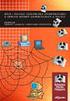 Technologie informacyjno-komunikacyjne 1. Przeglądarka internetowa i wyszukiwanie informacji 19 1.1. Problemy moralne i etyczne w komunikacji wspomaganej ICT.... 19 Relacje międzyludzkie w sieci 19 Netykieta
Technologie informacyjno-komunikacyjne 1. Przeglądarka internetowa i wyszukiwanie informacji 19 1.1. Problemy moralne i etyczne w komunikacji wspomaganej ICT.... 19 Relacje międzyludzkie w sieci 19 Netykieta
Microsoft Office 2010 PL : praktyczne podejście / Katherine Murray. Gliwice, cop Spis treści. Podziękowania 13
 Microsoft Office 2010 PL : praktyczne podejście / Katherine Murray. Gliwice, cop. 2011 Spis treści Podziękowania 13 1. O ksiąŝce 15 Bez informatycznego Ŝargonu! 15 Krótki przegląd 16 Co nowego w pakiecie
Microsoft Office 2010 PL : praktyczne podejście / Katherine Murray. Gliwice, cop. 2011 Spis treści Podziękowania 13 1. O ksiąŝce 15 Bez informatycznego Ŝargonu! 15 Krótki przegląd 16 Co nowego w pakiecie
Instalacja pakietu Office 365 ProPlus wersja stand-alone/offline
 Instalacja pakietu Office 365 ProPlus wersja stand-alone/offline 1. Pobranie oprogramowania Aby pozyskać pakiet Office 2016 w wersji stacjonarnej (offline, do zainstalowania na swoich komputerach) należy
Instalacja pakietu Office 365 ProPlus wersja stand-alone/offline 1. Pobranie oprogramowania Aby pozyskać pakiet Office 2016 w wersji stacjonarnej (offline, do zainstalowania na swoich komputerach) należy
Spis treści. Lekcja 1: Podstawy programu Word 1. Lekcja 2: Podstawy dokumentu 34. Umiejętności do zdobycia w tej lekcji 34
 Spis treści Lekcja 1: Podstawy programu Word 1 Umiejętności do zdobycia w tej lekcji 1 Terminy kluczowe 1 Elementy programu 2 Praca w programie Word 2 Elementy okna programu Word 3 Korzystanie z narzędzi
Spis treści Lekcja 1: Podstawy programu Word 1 Umiejętności do zdobycia w tej lekcji 1 Terminy kluczowe 1 Elementy programu 2 Praca w programie Word 2 Elementy okna programu Word 3 Korzystanie z narzędzi
Baza wiedzy instrukcja
 Strona 1 z 12 Baza wiedzy instrukcja 1 Korzystanie z publikacji... 2 1.1 Interaktywny spis treści... 2 1.2 Przeglądanie publikacji... 3 1.3 Przejście do wybranej strony... 3 1.4 Przeglądanie stron za pomocą
Strona 1 z 12 Baza wiedzy instrukcja 1 Korzystanie z publikacji... 2 1.1 Interaktywny spis treści... 2 1.2 Przeglądanie publikacji... 3 1.3 Przejście do wybranej strony... 3 1.4 Przeglądanie stron za pomocą
Zadanie 11. Przygotowanie publikacji do wydrukowania
 Zadanie 11. Przygotowanie publikacji do wydrukowania Edytor Word może służyć również do składania do druku nawet obszernych publikacji. Skorzystamy z tych możliwości i opracowany dokument przygotujemy
Zadanie 11. Przygotowanie publikacji do wydrukowania Edytor Word może służyć również do składania do druku nawet obszernych publikacji. Skorzystamy z tych możliwości i opracowany dokument przygotujemy
Zadanie 8. Dołączanie obiektów
 Zadanie 8. Dołączanie obiektów Edytor Word umożliwia dołączanie do dokumentów różnych obiektów. Mogą to być gotowe obiekty graficzne z galerii klipów, równania, obrazy ze skanera lub aparatu cyfrowego.
Zadanie 8. Dołączanie obiektów Edytor Word umożliwia dołączanie do dokumentów różnych obiektów. Mogą to być gotowe obiekty graficzne z galerii klipów, równania, obrazy ze skanera lub aparatu cyfrowego.
INSTRUKCJA. Obsługa pakietu Office 365
 INSTRUKCJA Obsługa pakietu Office 365 Spis treści 1. Cel dokumentu... 3 2. Opis usługi Office 365... 3 3. Dostęp do poczty oraz pakietu Microsoft Office 365... 4 4. Uzyskanie dostępu do usługi Microsoft
INSTRUKCJA Obsługa pakietu Office 365 Spis treści 1. Cel dokumentu... 3 2. Opis usługi Office 365... 3 3. Dostęp do poczty oraz pakietu Microsoft Office 365... 4 4. Uzyskanie dostępu do usługi Microsoft
1. Zaczynamy! (9) 2. Edycja dokumentów (33)
 1. Zaczynamy! (9) Uruchamiamy program Word i co z tego wynika... (10) o Obszar roboczy, czyli miejsce do pracy (12) Otwieranie dokumentów w programie Word (14) o Tworzenie nowego dokumentu (14) o Otwieranie
1. Zaczynamy! (9) Uruchamiamy program Word i co z tego wynika... (10) o Obszar roboczy, czyli miejsce do pracy (12) Otwieranie dokumentów w programie Word (14) o Tworzenie nowego dokumentu (14) o Otwieranie
Temat: Organizacja skoroszytów i arkuszy
 Temat: Organizacja skoroszytów i arkuszy Podstawowe informacje o skoroszycie Excel jest najczęściej wykorzystywany do tworzenia skoroszytów. Skoroszyt jest zbiorem informacji, które są przechowywane w
Temat: Organizacja skoroszytów i arkuszy Podstawowe informacje o skoroszycie Excel jest najczęściej wykorzystywany do tworzenia skoroszytów. Skoroszyt jest zbiorem informacji, które są przechowywane w
